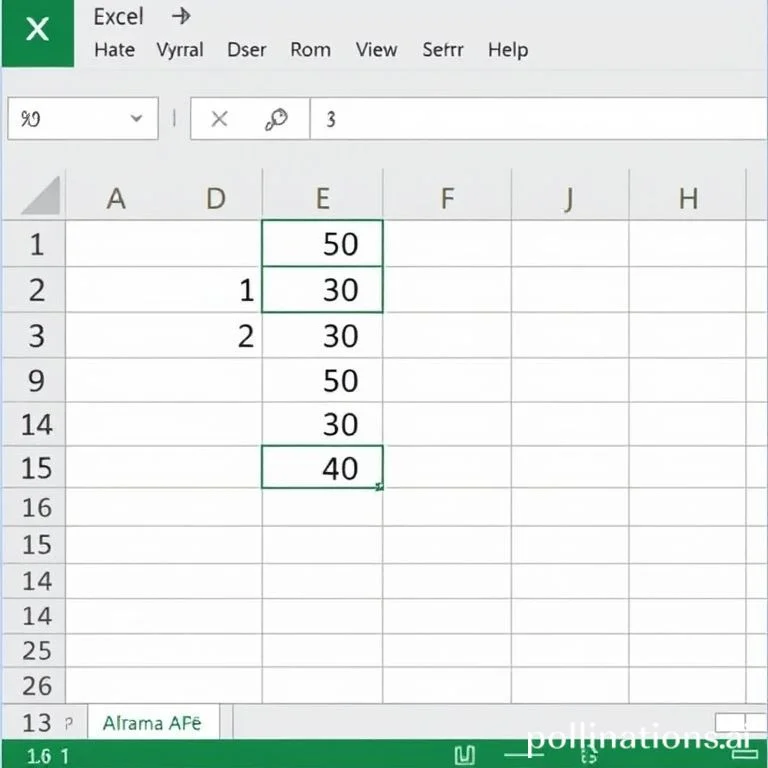
엑셀에서 두 열을 곱한 다음 합산하는 작업은 데이터 분석과 회계 업무에서 매우 중요한 기능입니다. 수백, 수천 개의 행에서 수량과 단가를 곱하여 총 금액을 구하거나 판매 실적을 분석할 때 반복적인 계산 작업을 효율적으로 처리할 수 있습니다. SUMPRODUCT 함수를 활용하면 복잡한 계산을 단 한 번의 수식으로 해결할 수 있어 업무 효율성이 크게 향상됩니다. 이 가이드를 통해 초보자도 쉽게 따라 할 수 있는 단계별 방법을 익혀보겠습니다.
엑셀 SUMPRODUCT 함수의 기본 개념과 활용 범위
SUMPRODUCT 함수는 엑셀의 수학 및 삼각함수 카테고리에 속하는 강력한 도구입니다. 이 함수의 주요 기능은 두 개 이상의 배열 또는 범위에서 상응하는 값들을 곱한 후, 그 결과를 모두 합산하는 것입니다. 예를 들어 A열에 수량, B열에 단가가 있을 때 =SUMPRODUCT(A2:A10,B2:B10) 형태로 사용하면 각 행의 수량과 단가를 곱한 값들의 총합을 한 번에 계산할 수 있습니다. 이는 매출 분석, 재고 관리, 프로젝트 예산 계산 등 다양한 비즈니스 상황에서 활용 가능합니다. 마이크로소프트 공식 지원 페이지에서도 상세한 설명을 확인할 수 있습니다.
기본 두 열 곱셈 합산 방법
가장 기본적인 SUMPRODUCT 사용법부터 시작해보겠습니다. 먼저 계산하고자 하는 데이터가 정리된 테이블을 준비합니다. A열에는 제품명, B열에는 수량, C열에는 단가가 입력되어 있다고 가정합니다. 결과를 표시할 셀을 선택한 후 =SUMPRODUCT(B2:B10,C2:C10) 수식을 입력합니다. 여기서 B2:B10은 수량 범위, C2:C10은 단가 범위를 의미합니다. 엔터키를 누르면 각 행의 수량과 단가가 곱해진 값들의 총합이 자동으로 계산되어 표시됩니다.
- 수식 입력 전 데이터 범위를 정확히 확인하여 누락된 행이 없는지 점검하세요
- 숫자가 아닌 텍스트나 공백 셀이 포함되면 오류가 발생할 수 있으니 데이터 정리를 먼저 완료하세요
- 절대참조($)를 활용하면 수식을 복사할 때도 범위가 고정되어 편리합니다
- 계산 결과가 예상과 다르다면 데이터 형식을 숫자로 변환했는지 확인하세요
조건부 곱셈 합산 – 특정 기준에 따른 계산
실제 업무에서는 전체 데이터가 아닌 특정 조건에 맞는 항목만 계산해야 하는 경우가 많습니다. 예를 들어 특정 제품군이나 지역별 매출만을 계산하고 싶을 때 조건부 SUMPRODUCT를 활용할 수 있습니다. 기본 구문은 =SUMPRODUCT((조건범위=조건값)*(곱할범위1)*(곱할범위2)) 형태입니다.
| 조건 유형 | 수식 예시 | 설명 |
|---|---|---|
| 단일 조건 | =SUMPRODUCT((A2:A10=사과)*(B2:B10)*(C2:C10)) | 사과 제품만의 총 금액 계산 |
| 다중 조건 (AND) | =SUMPRODUCT((A2:A10=사과)*(D2:D10=서울)*(B2:B10)*(C2:C10)) | 사과이면서 서울 지역 매출 계산 |
| 다중 조건 (OR) | =SUMPRODUCT(((A2:A10=사과)+(A2:A10=배))*(B2:B10)*(C2:C10)) | 사과 또는 배 제품의 총 금액 |
| 범위 조건 | =SUMPRODUCT((C2:C10>=1000)*(B2:B10)*(C2:C10)) | 단가 1000원 이상 제품만 계산 |
SUMPRODUCT 함수의 고급 활용 기법
SUMPRODUCT 함수는 단순한 곱셈 합산을 넘어서 더욱 복잡한 데이터 분석에도 활용할 수 있습니다. 가중 평균 계산, 조건부 개수 세기, 중복 제거 등 다양한 응용이 가능합니다. 가중 평균의 경우 =SUMPRODUCT(값범위,가중치범위)/SUM(가중치범위) 형태로 사용하며, 조건부 개수는 =SUMPRODUCT((조건범위=조건값)*1) 방식으로 구현할 수 있습니다. 엑셀 전문 교육 사이트에서 더 많은 고급 기법을 학습할 수 있습니다.
또한 SUMPRODUCT를 다른 함수와 결합하여 더욱 강력한 분석 도구로 활용할 수 있습니다. IFERROR 함수와 결합하면 오류 처리가 가능하고, INDEX와 MATCH 함수와 조합하면 동적 참조도 구현할 수 있습니다. 날짜 범위를 조건으로 하는 경우에는 DATE 함수와 함께 사용하여 특정 기간의 데이터만 추출하여 계산하는 것도 가능합니다.
실무에서 자주 발생하는 오류와 해결책
SUMPRODUCT 함수를 사용할 때 가장 흔히 발생하는 문제는 #VALUE! 오류입니다. 이는 주로 텍스트가 포함된 셀이나 빈 셀로 인해 발생합니다. 이를 해결하기 위해서는 ISNUMBER 함수를 활용하여 =SUMPRODUCT(ISNUMBER(B2:B10)*ISNUMBER(C2:C10)*B2:B10*C2:C10) 형태로 수식을 작성할 수 있습니다. 또한 데이터 범위가 일치하지 않으면 #N/A 오류가 발생할 수 있으므로, 모든 범위의 행과 열 개수가 동일한지 반드시 확인해야 합니다. 엑셀 함수 오류 해결 가이드에서 상세한 문제 해결 방법을 참고할 수 있습니다.
성능 최적화 측면에서는 대용량 데이터를 다룰 때 계산 시간이 오래 걸릴 수 있습니다. 이런 경우 데이터를 적절히 분할하거나 피벗 테이블을 활용하는 것을 고려해볼 수 있습니다. 또한 불필요한 빈 행이나 열이 포함되지 않도록 데이터 범위를 정확히 지정하는 것이 중요합니다.
다양한 업무 시나리오별 활용 사례
매출 관리 부서에서는 제품별, 지역별, 기간별 매출 분석에 SUMPRODUCT를 활용할 수 있습니다. 예를 들어 월별 매출 목표 달성률을 계산하거나, 특정 고객군의 구매 패턴을 분석할 때 유용합니다. 인사 부서에서는 직급별, 부서별 급여 계산이나 근무 시간에 따른 수당 계산에 사용할 수 있습니다. 엑셀 분석 전문 블로그에서 더 많은 실무 활용 사례를 확인할 수 있습니다.
재고 관리에서는 품목별 재고 가치 산정, 입출고에 따른 재고 변동 분석 등에 활용 가능합니다. 프로젝트 관리 분야에서는 작업별 소요 시간과 시간당 비용을 곱하여 프로젝트 총 비용을 산출하거나, 리소스 배분 최적화를 위한 분석에도 사용할 수 있습니다. 이처럼 SUMPRODUCT는 다양한 업무 영역에서 핵심적인 계산 도구로 활용되고 있습니다.



